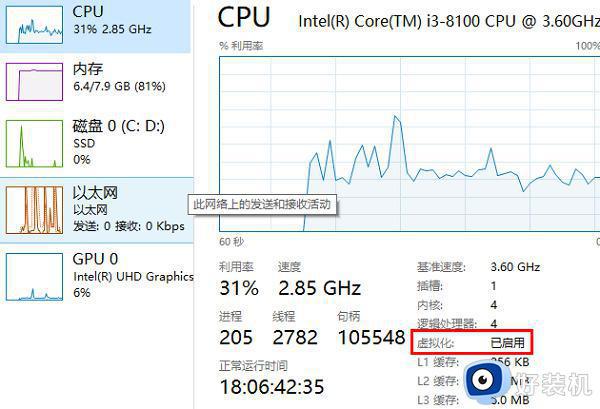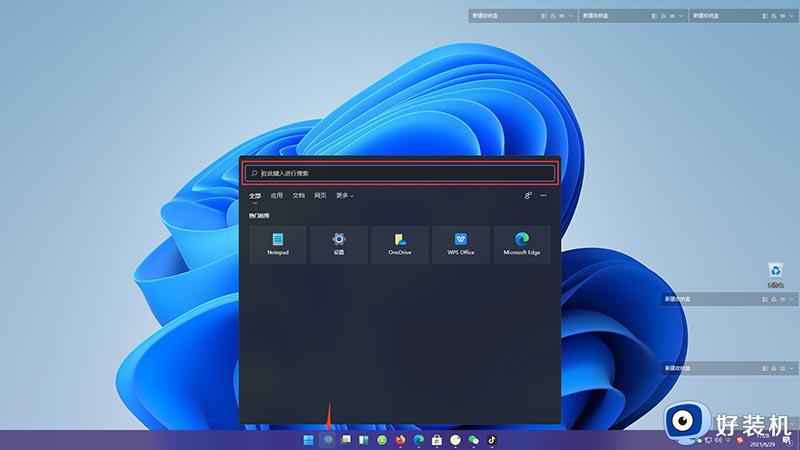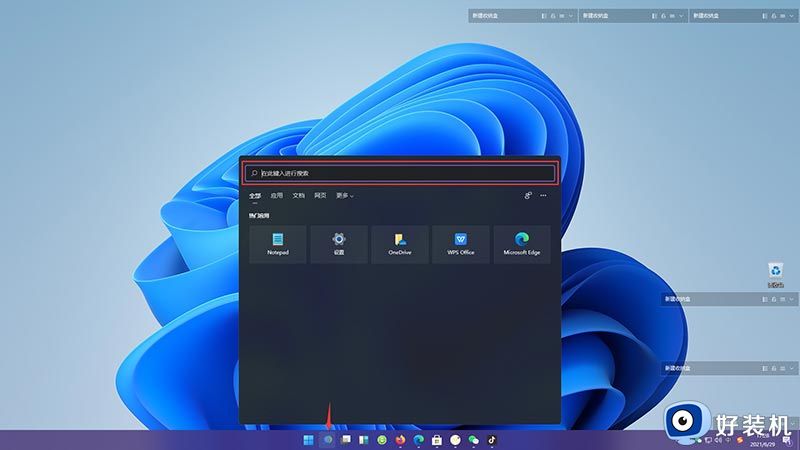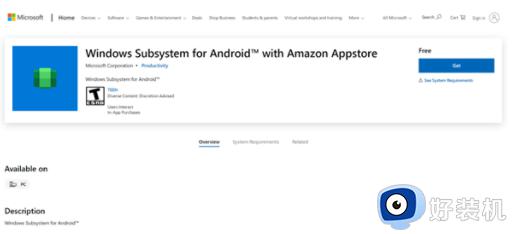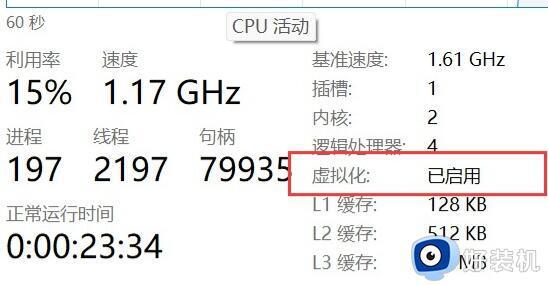win11怎么安装apk软件 win11如何安装apk文件
时间:2022-05-31 09:29:06作者:xinxin
在微软没有推出win11正式版系统之前,用户想要在电脑上运行apk软件时,往往需要借助模拟器来实现,而随着电脑在安装win11系统之后,也都能够正常在电脑上安装运行apk软件,可是win11怎么安装apk软件呢?接下来小编就给大家介绍一篇win11安装apk文件详细步骤。
具体方法:
1、首先点击win11桌面上的搜索按钮。

2、然后点击应用,以下载抖音app为例,在搜索框中输入抖音,点击搜索。

3、在搜索出来的应用界面中,找到抖音pwa并点击。

4、在抖音打开页面中,点击右上角的获取。

5、接着进入抖音下载界面,耐心等待下载安装。

6、自动下载安装完成以后,点击启动即可开启抖音电脑版体验。


上述就是小编给大家带来的win11安装apk文件详细步骤了,如果你也有相同需要的话,可以按照上面的方法来操作就可以了,希望能够对大家有所帮助。
相关教程:
win11能直接安装安卓的apk